win10桌面显示我的电脑,详细教您Win10怎么将“我的电脑”显示在桌面
- 分类:win10 发布时间: 2018年04月25日 11:44:24
桌面上的一些快捷方式可以帮助我们很快的打开这些应用软件,不过Win10桌面默认是不显示“这台电脑”图标的,其实我的电脑图标需要手动在个性化设置中手动开启。那么该如何进行设置呢?下面,小编就跟大家介绍Win10将“我的电脑”显示在桌面的方法。
最近有Win10用户反映,自己刚装完Win10,发现桌面上没有我的电脑,看着很不习惯,也不怎么会操作。那么,Win10要如何在桌面显示我的电脑呢?这是一个问题,因为基于对win10系统的不熟悉,下面,小编给大家分享win10桌面显示我的电脑的操作技巧。
Win10怎么将“我的电脑”显示在桌面
桌面的空白处点右键,然后再选择【个性化】。
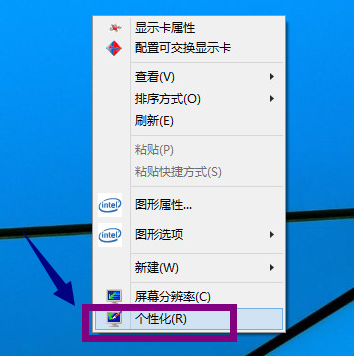
电脑电脑图解-1
进入性化界面以后,再点击【更改桌面图标】。
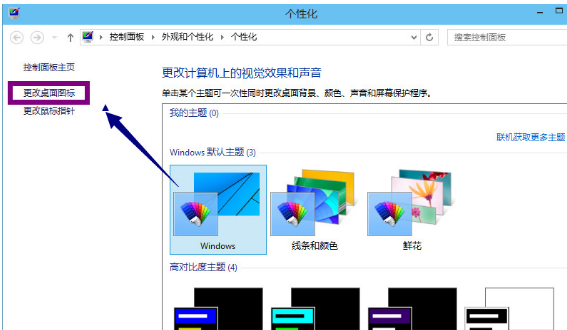
桌面电脑图解-2
桌面图标这一项里面勾选你觉得有用的图标,然后再点击【确定】。
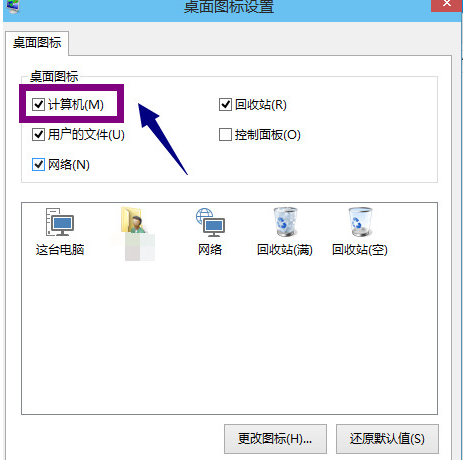
电脑电脑图解-3
我的电脑就出现了。
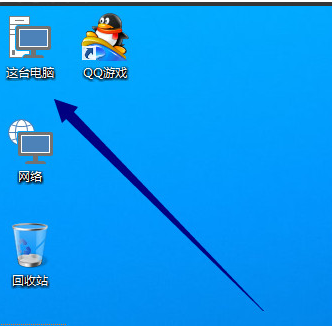
电脑电脑图解-4
以上就是win10桌面显示我的电脑的操作技巧。
猜您喜欢
- temp文件夹,详细教您temp文件夹怎么删..2018/09/01
- 小编教你hololens 体验2017/09/27
- 教你win10我的电脑怎么放在桌面..2018/12/03
- win10字体安装失败怎么办2020/09/27
- windows10 iso镜像下载2021/10/09
- 小编教你win10管理员权限设置方法..2018/11/29
相关推荐
- 如何使用 Windows 10 磁盘管理调整分.. 2021-07-30
- 电脑一键重装系统win10教程 2022-03-25
- win10无主之地3启动不了怎么办.. 2020-08-20
- 手把手教你win10软键盘怎么打开.. 2020-05-04
- win10镜像,详细教您怎么win10镜像.. 2018-05-23
- windows10dns配置错误网页打不开怎么.. 2022-02-28




 粤公网安备 44130202001059号
粤公网安备 44130202001059号